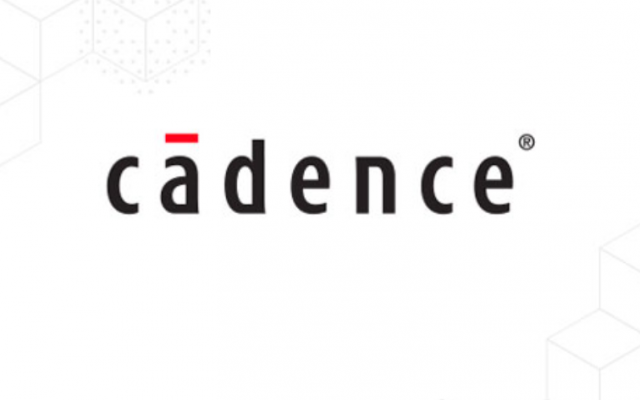
Cadence Virtuoso IC618 ADE L/XL 后仿步骤
Cadence Virtuoso IC618 ADE L/XL 后仿步骤
1.版图运行PEX,在pex文件夹路径下获得pex.netlist文件
2.原理图运行ADE L,在simulation文件夹路径下获得input.scs文件
3.打开pex.netlist和input.scs,将input.scs里面subckt后面的端口对应关系复制到pex.netlist中,同时修改pex.netlist中原理图的名称,保存pex.netlist文件
4.将input.scs中原理图的定义全部删除(从subckt到end),在文件前部增加include “./pex.netlist的全称”,保存input.scs文件
5.将pex文件夹路径下3个文件(pex.netlist、pex、pxi)复制到input.scs文件同一目录下
6.返回原理图的ADE L,点击RUN(注意不是netlist and run)
———————————————————20230514———————————————————
以上是ADE L的后仿步骤,下面介绍ADE XL的后仿步骤
1、打开需要进行后仿的原理图,点击菜单栏File-New,Library选择原理图所在库,Cell填入原理图所在单元,Type选择Config,其余设置默认,点击OK,弹出New Configuration窗口。
2、Top Cell中,Library选择原理图所在库,Cell填入原理图所在单元,View选择需要进行后仿的原理图。Global Bindings跳过。点击下面的Use Template,Name选择spectre,点击OK。Description显示详细信息。点击OK,返回Hierarchy Editor窗口。
3、Hierarchy Editor的下方Table View中,右键选择需要替换为后仿的单元,点击Set Cell View-Specify SPICE Source File-Browse,选择通过版图生成的pex.netlist文件,点击OK。然后点击Hierarchy Editor的上方图标栏中Save the configuration(Needed)和Recompute the hierarchy,注意每次修改原理图之后都要Save和Recompute。
4、点击Hierarchy Editor的上方Top Cell中的Open,重新打开原理图。此时原理图上方标题栏末尾若显示Config,则表示设置成功。
5、在新打开的原理图中,点击菜单栏Launch-ADE XL-Create New View,Library选择原理图所在库,Cell填入原理图所在单元,View填入adexl,其余设置默认,点击OK,弹出ADE XL窗口。
6、ADE XL窗口上方菜单栏,点击Create-Test,弹出Choose Design窗口。Library Name选择原理图所在库,Cell Name选择原理图所在单元,View Name选择Config,点击OK。
7、所有设置完成,开始进行后仿,步骤和前仿相同,注意Outputs Setup中,Test名称要确认一下,以免与前仿的Test发生混淆。
更多推荐
 已为社区贡献2条内容
已为社区贡献2条内容










所有评论(0)